Учебник. Расширенный курс
Смартфон для ребенка. Настройки
Конечно, в покупке смартфона детям есть и плюсы, и минусы. С одной стороны, ребенок всегда на связи, с другой – злоупотребление гаджетами может влиять и на психическое, и на физическое развитие. Ребенка необходимо научить им пользоваться без вреда для него.
Каким должен быть смартфон?
Самое простое решение - отдать старый мамин, папин или бабушкин. Это хороший вариант, если это не модель, где операционная система устарела и уже не может обновляться. Это значит, что есть проблемы с системой безопасности.
Желательно, чтобы экран был большой, и ребенок не портил глаза. Обязательно купите ударопрочный чехол и приклейте на экран противоударные пленку или стекло. Смартфон точно десятки раз будет падать.
Что должно быть в смартфоне ребенка?
- Актуальная операционная система с современными настройками безопасности.
- Надежный и большой объем аккумуляторной батареи.
- Средний или большой экран.
- Противоударный чехол и защитные стекло или пленка на экране.
Кроме того, аккумулятор должен быть надежный и большого объема, иначе ребенок будет постоянно без связи, потому что смартфон опять разрядился. Желательно взять устройство со слотом для карты памяти. Это в какой-то степени компенсирует небольшой объем оперативной памяти в смартфоне.
Стоит проверить и модуль GPS, который отвечает за определение местоположения. Это очень нужная функция, которая вам точно понадобится. Посмотрите отзывы о модели именно по этому параметру.
Перед тем, как отдать телефон ребенку, его нужно настроить. Понадобится учетная запись. Самостоятельный аккаунт можно заводить только с 13 лет. Для младших детей, чтобы зарегистрироваться, нужно подтверждение с аккаунта родителя.
Сообщать пароль от учетной записи ребенку не обязательно. Сразу включите двухфакторную аутентификацию, привязав ее к своему номеру телефона или к электронной почте.
Безусловно, не нужно указывать никакой платежной информации. Также стоит сразу отключить приложение Gmail. Для этого нужно перейти в «Настройки», далее в «Приложения», далее «Gmail». Выбрать «Выключить».
Отдельно посмотрите настройки приложений-видеосервисов: RuTube, VK Видео (зарубежный аналог - YouTube), браузера (оставьте одно приложение-браузер на телефоне) и самого телефона.
Например, в приложении YouTube нужно перейти в профиль (он привязан к профилю в Google):
- выбрать «Настройки»;
- далее «Общие».
- Зайти в раздел «Профиль».
- Зарегистрироваться в приложении.
- Затем на страничке своего профиля выбрать «Детский режим».
- Выбрать нужную возрастную категорию.
- Придумать и ввести ПИН-код 8.2.
- на своем телефоне установить приложение Яндекс, зарегистрироваться в нем;
- нажать на значок профиля и перейти в свой аккаунт - Яндекс ID;
- выбрать команду «Создать детский аккаунт»;
- нажать «Создать»;
- ввести имя, дату рождения ребенка, придумать для него логин и пароль;
- далее на странице настроек установить возрастное ограничение;
- затем на телефоне ребенка также установите приложение Яндекс и введите логин и пароль из только что созданного детского аккаунта.
- установите себе приложение mail.ru, зарегистрируйте или авторизуйтесь в своем личном почтовом ящике;
- внизу перейдите в раздел «Аккаунт»;
- нажмите значок «плюс» рядом со значком своего аккаунта;
- выберите команду «Создать аккаунт»;
- затем нажмите вкладку «Детская почта» - она будет привязана к вашему адресу электронной почты;
- введите данные ребенка, выберите ему логин, нажмите «Дальше»;
- далее потребуется указать номер телефона. Укажите свой номер и подтвердите создание почты;
- установите на его телефон VK Мессенджер. Начните регистрацию учебного профиля;
- нажмите «Войти в профиль Сферума»;
- далее понадобится ввести номер телефона;
- подтвердить его, введя код из sms-сообщения в указанное поле;
- укажите свои данные - учебный профиль создан;
- нажмите «Продолжить»;
- можно создать чат, в настройках присоединиться к организации, выбрав школу, а также перейти к сервисам платформы 8.4.
Здесь можно ограничить время просмотра сервиса и поставить напоминание о том, что уже пора ложиться спать. Также нужно активировать «Безопасный режим», передвинув ползунок вправо 8.1.
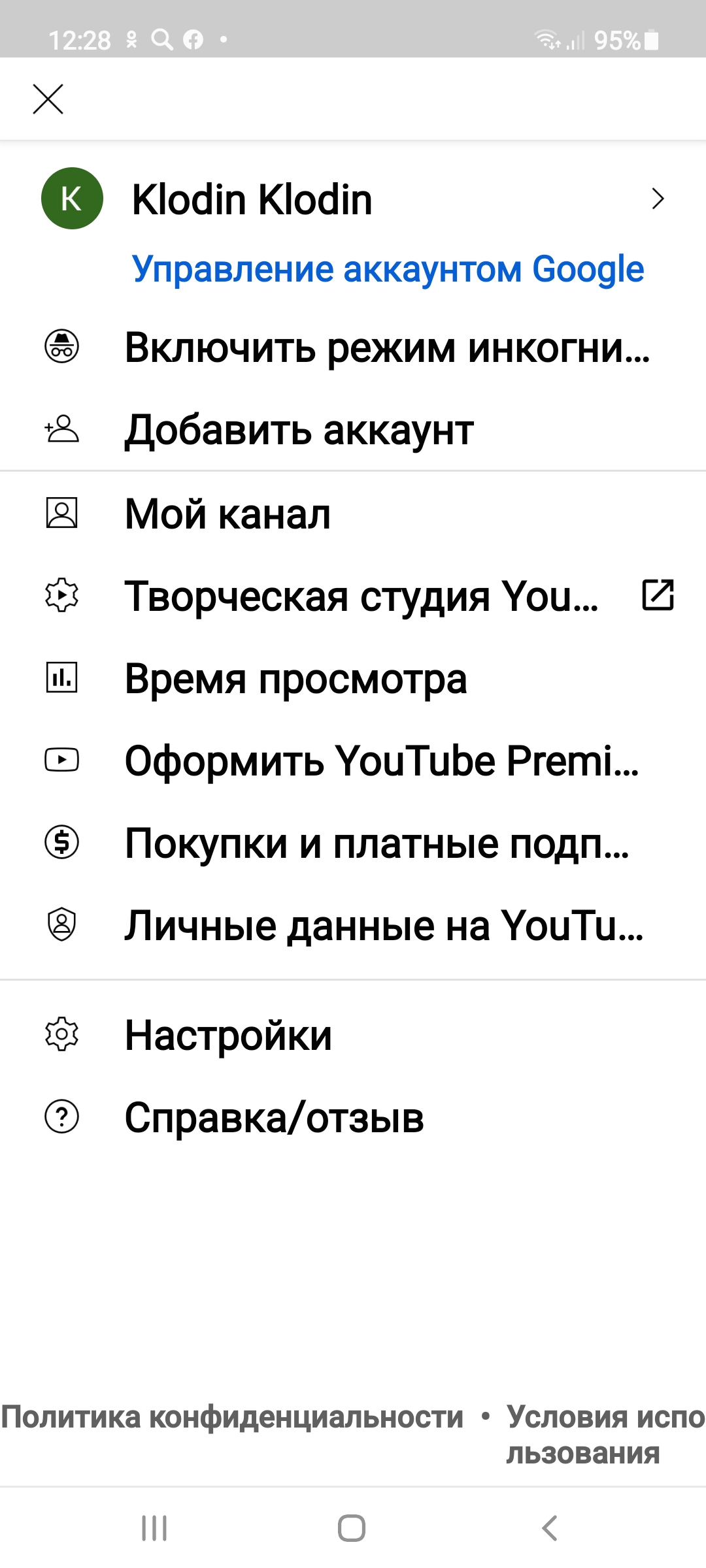

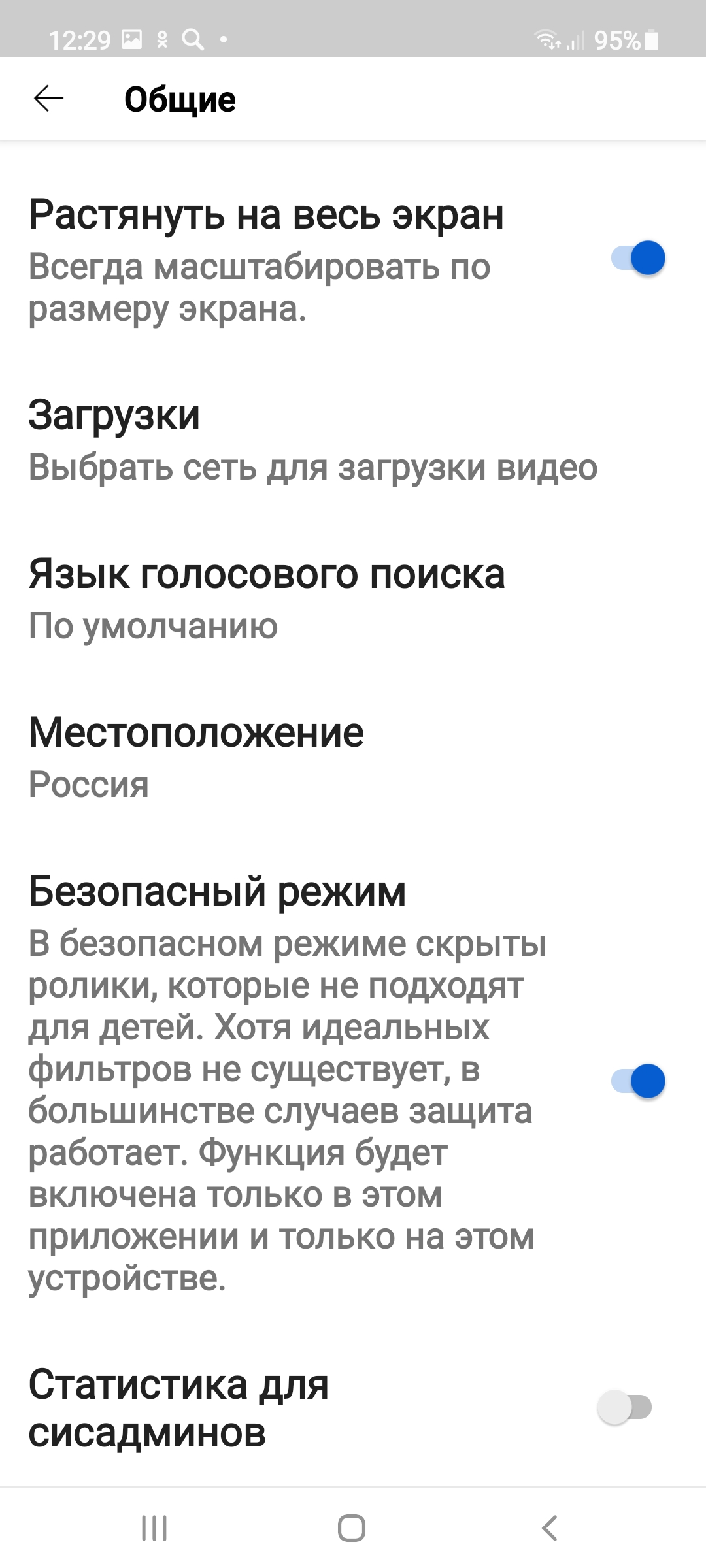
Установите антивирус на смартфон. Есть специальные программы, которые позволяют отслеживать онлайн-активность, публикации в социальных сетях, видеть местоположение ребенка и даже видеть уровень заряда аккумулятора у смартфона.
Также можно сразу установить детские приложения, чтобы ребенок не занимался их поисками самостоятельно. Это может быть детский RuTube, детский плеер с музыкой, развивающие приложения для детей. В магазине приложений RuStore (иностранный аналог - Play Market (Плей маркет)) в строке поиска наберите запрос «приложения для детей» и выберите подходящие.
Поставьте в магазине приложений детский режим. Это поможет отфильтровать взрослый контент.
Чтобы поставить ограничения на скачивание приложений в магазине приложений RuStore, нужно:
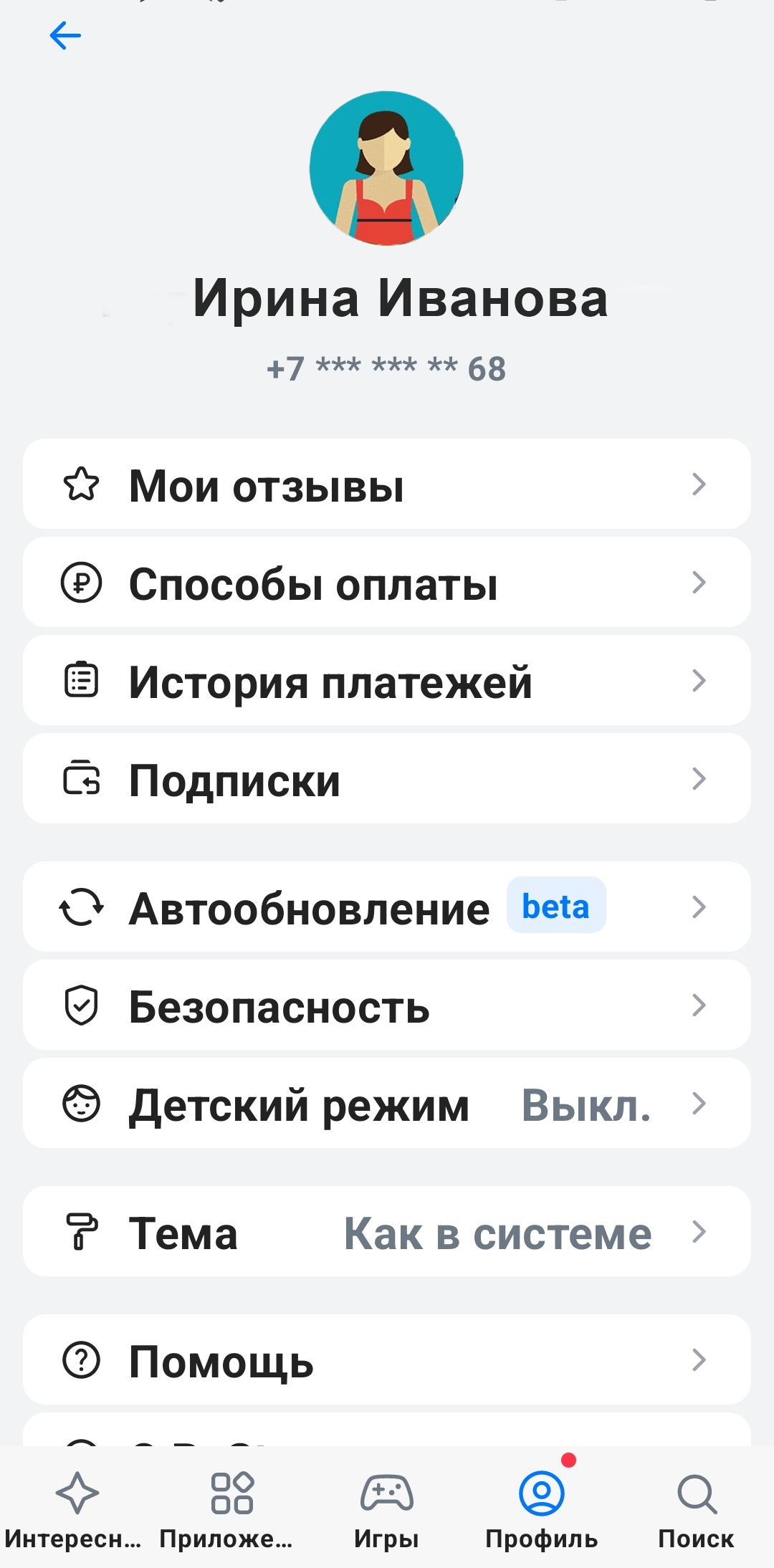
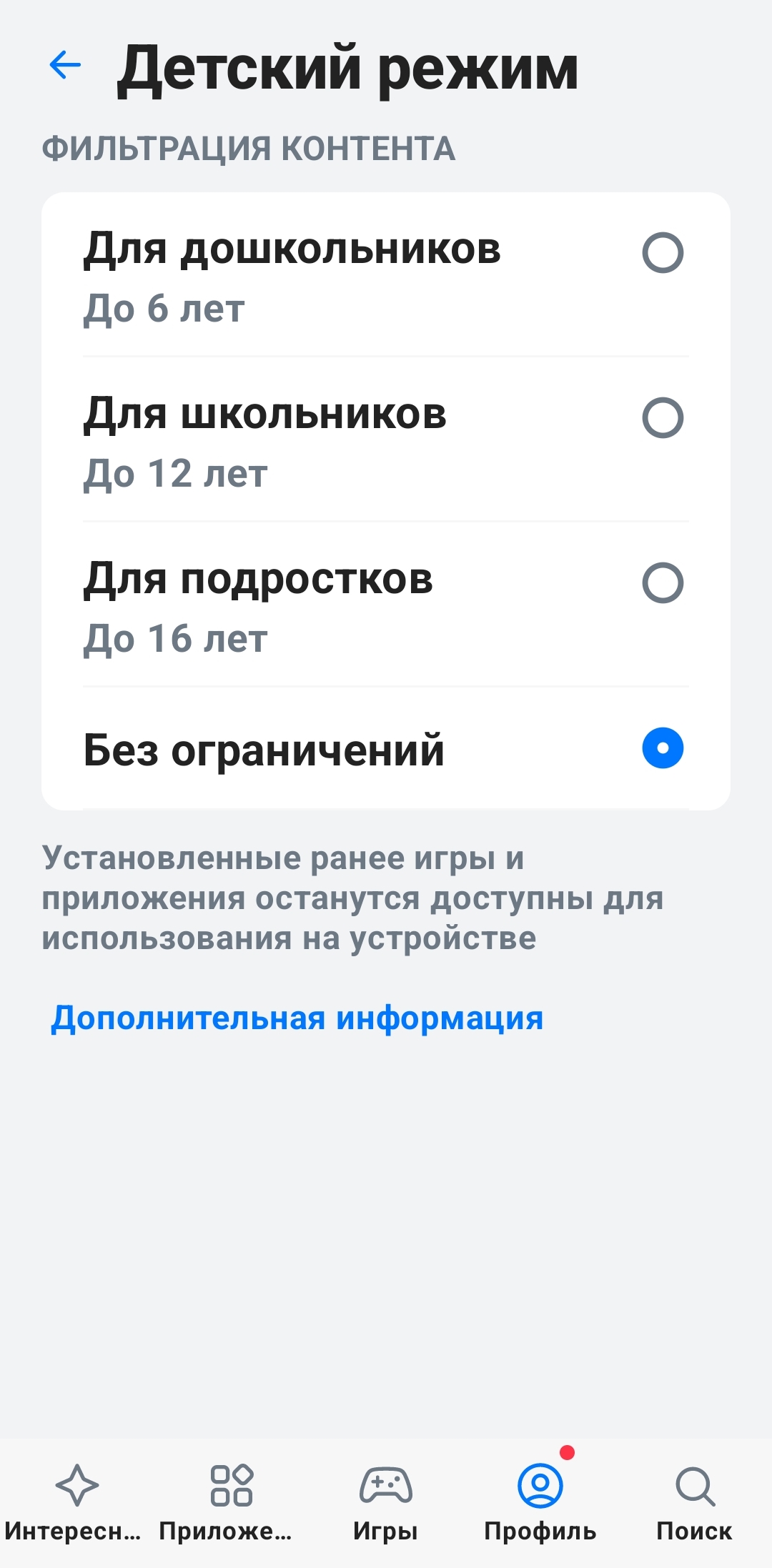
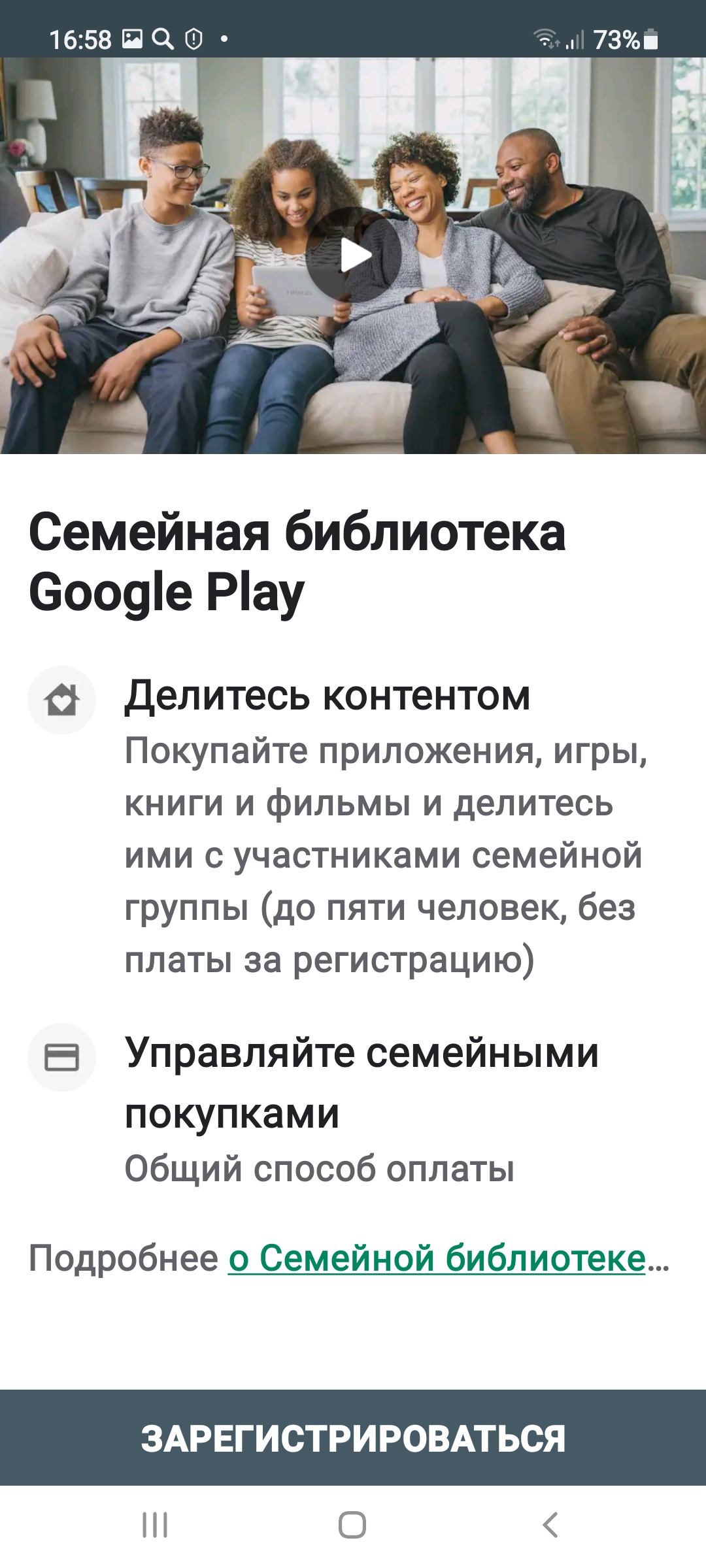
И далее следовать инструкциям на экране.
Детский аккаунт в сервисах Яндекс
В качестве браузера можно скачать приложение или браузер Яндекс и сразу зарегистрировать детский аккаунт. В этом случае вы сможете подключить ребенка к своей подписке Яндекс Плюс с опцией Детям. Здесь собраны полезные уроки и есть сервис «Где ты?», который отслеживает локацию ребенка.
Чтобы подключить его, нужно:
Вы в любое время сможете удалить этот аккаунт или сделать его взрослым.
Детская почта Mail.ru
Зарегистрируйте ребенка в детской почте на mail.ru. Это можно сделать и на компьютере, и в мобильном приложении.
Разберем вариант для мобильного приложения:
В приложении у вас появится еще один аккаунт. Вы можете здесь включить нужные настройки, нажав внизу раздел «Аккаунт». В детской почте уже по умолчанию включена защита от спама и нежелательного контента. Автоматически формируется «белый список». Письма, которые система посчитает нежелательными, будут попадать к вам в папку «На проверку». Если вы их одобряете, отправители будут добавлены в «белый список» 8.3.
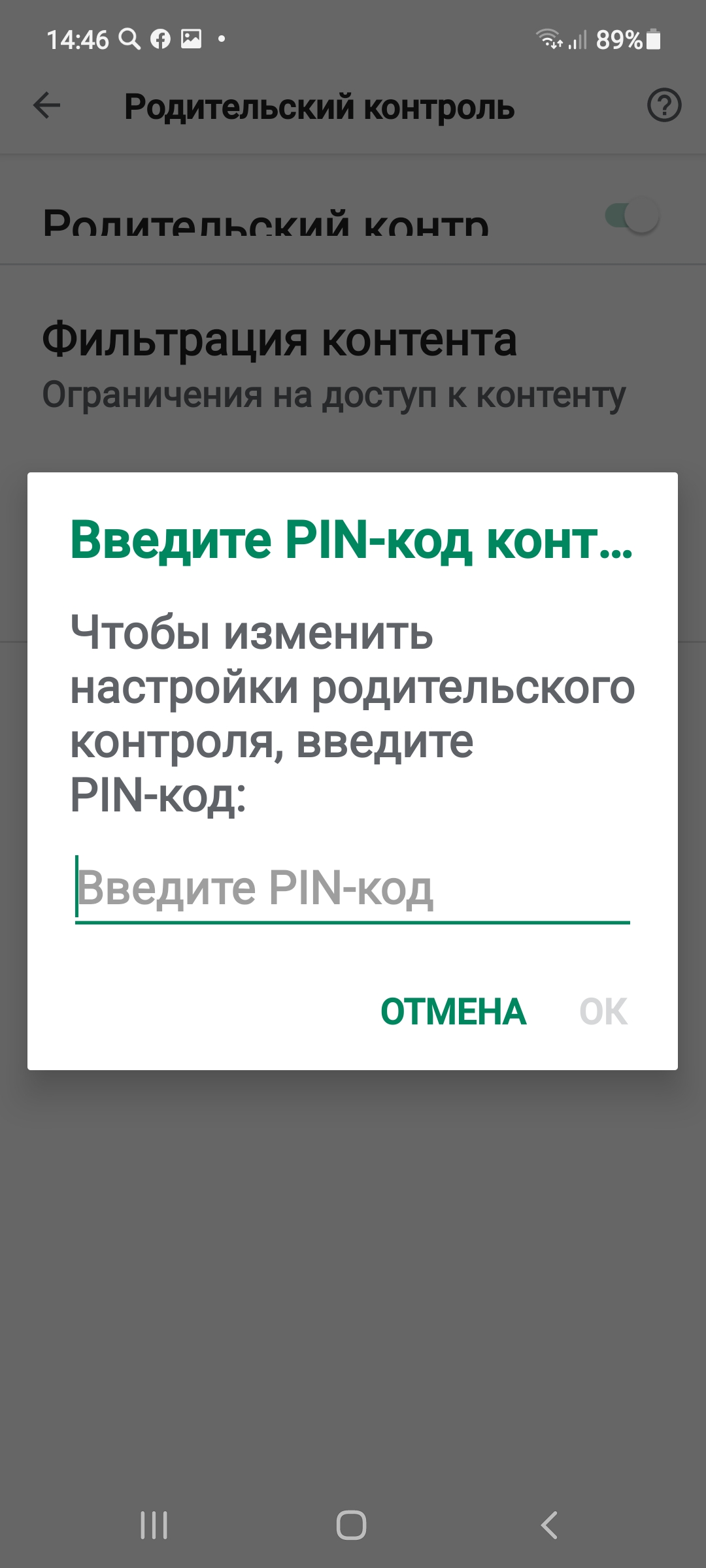
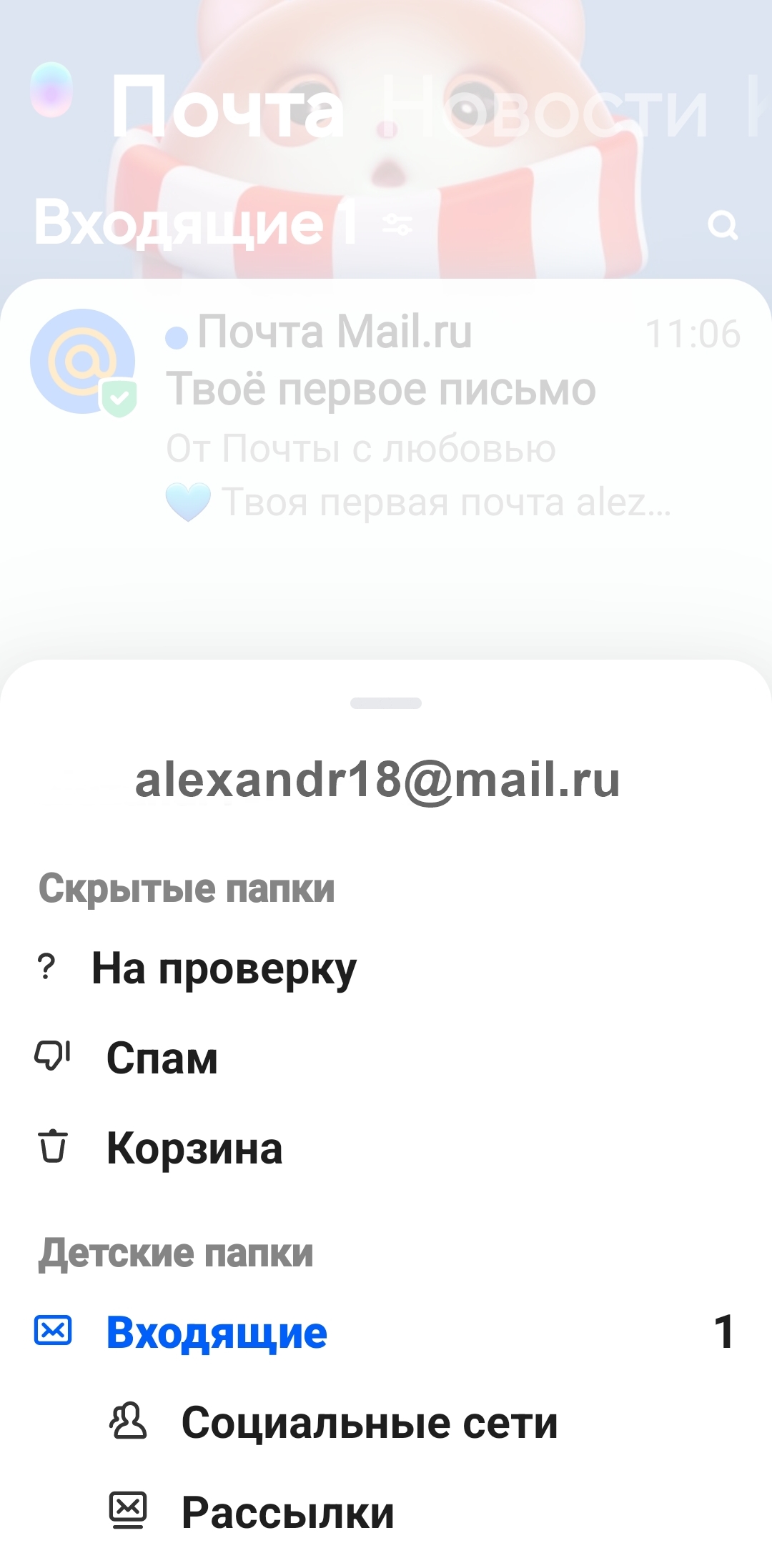
Теперь установите приложение mail.ru на телефон ребенка и авторизуйтесь в только что созданной для него почте. Папки «На проверку», «Спам» в его аккаунте будут не видны.
Учебный профиль Сферум в VK Мессенджер
Сферум — закрытое образовательное пространство для педагогов, учеников и их родителей. Создано на базе VK Мессенджер.
Здесь можно создавать чаты с одноклассниками, с родителями, педагогами, проводить видеоуроки, видеовстречи, а также хранить полезные материалы и делиться ими. В Сферуме нет рекламы, спама и платных сервисов, а попасть в учебные чаты можно только по приглашению от педагога.
Чтобы ребенок мог общаться в Сферуме:
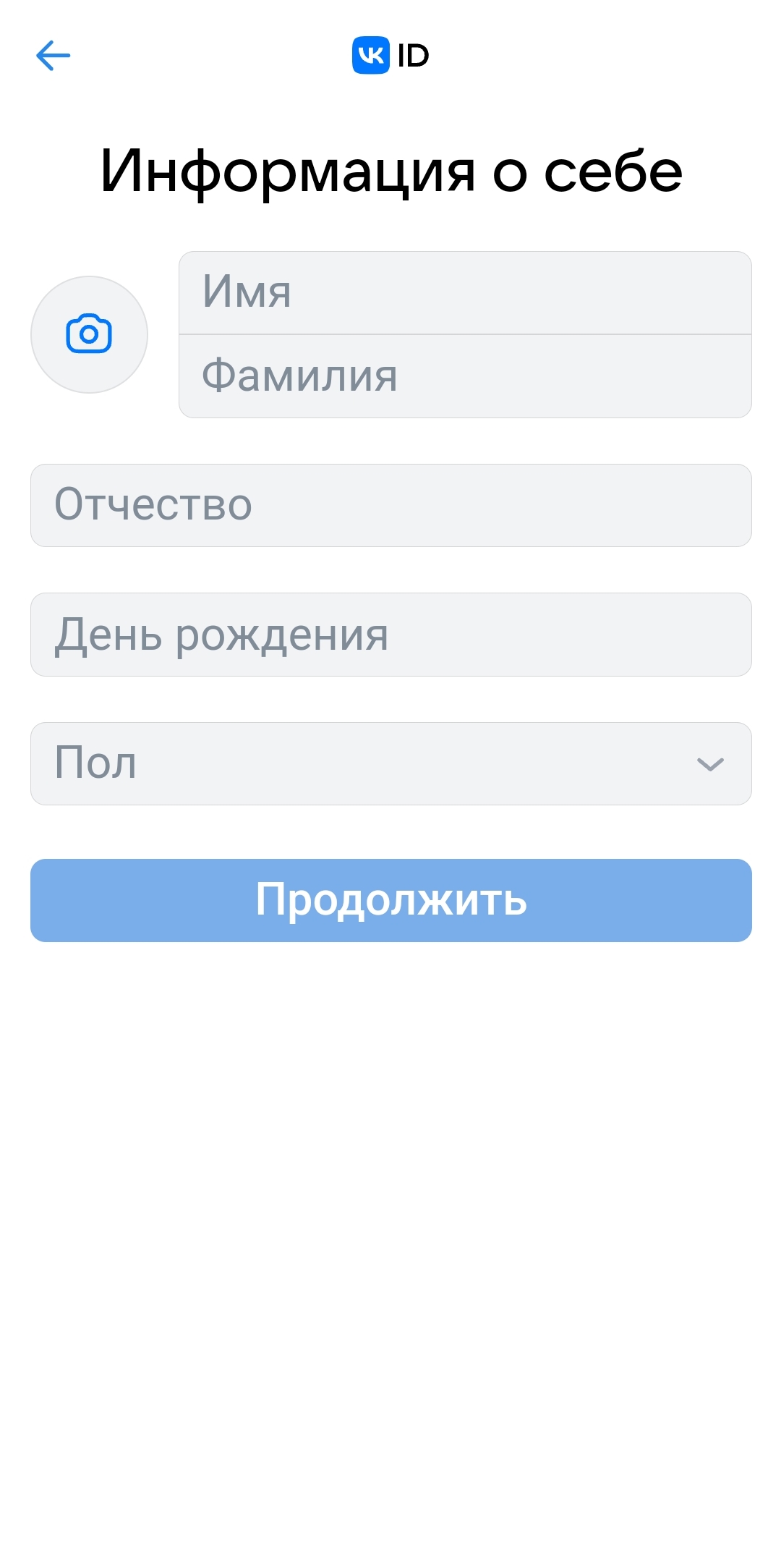
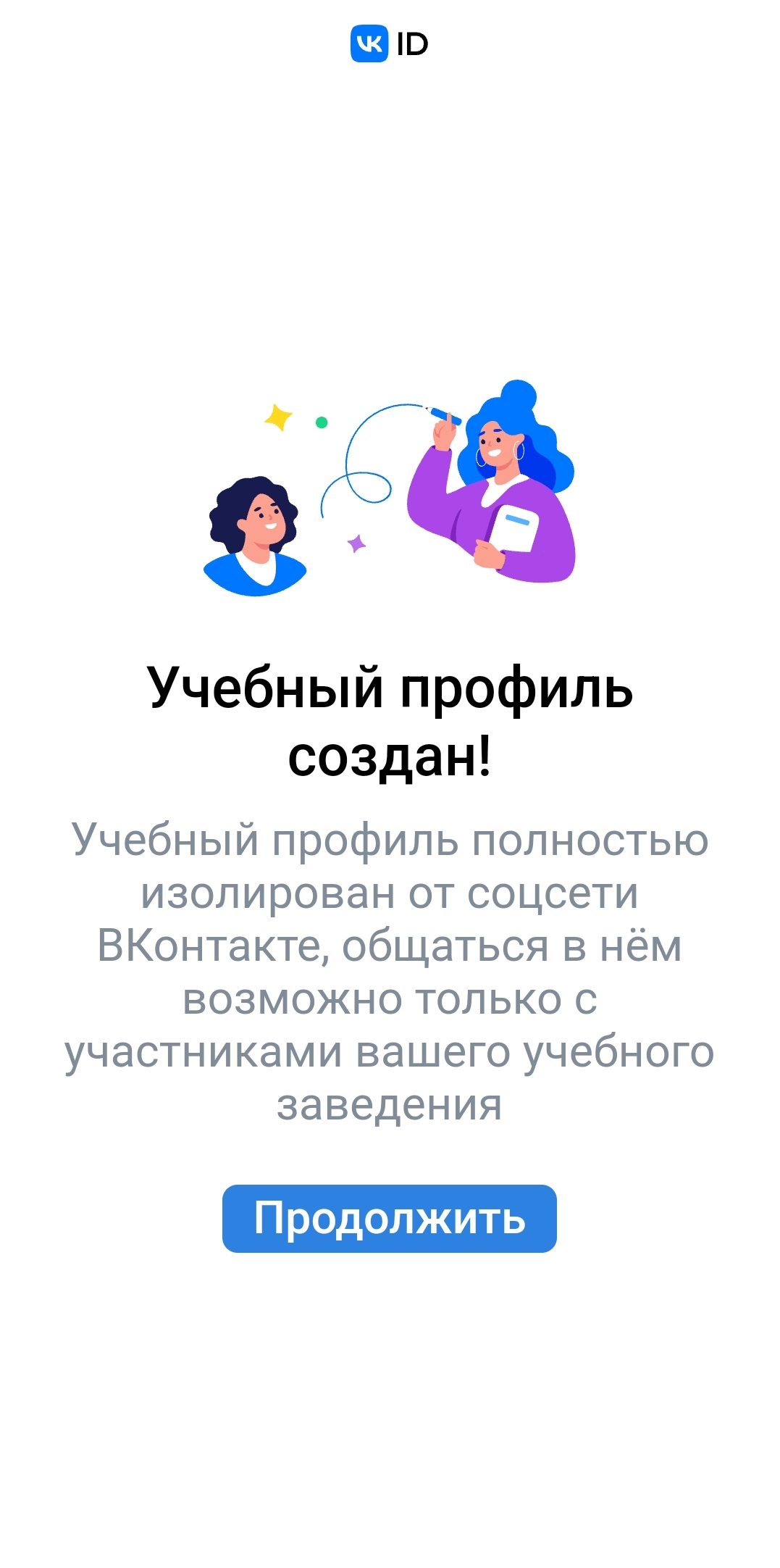
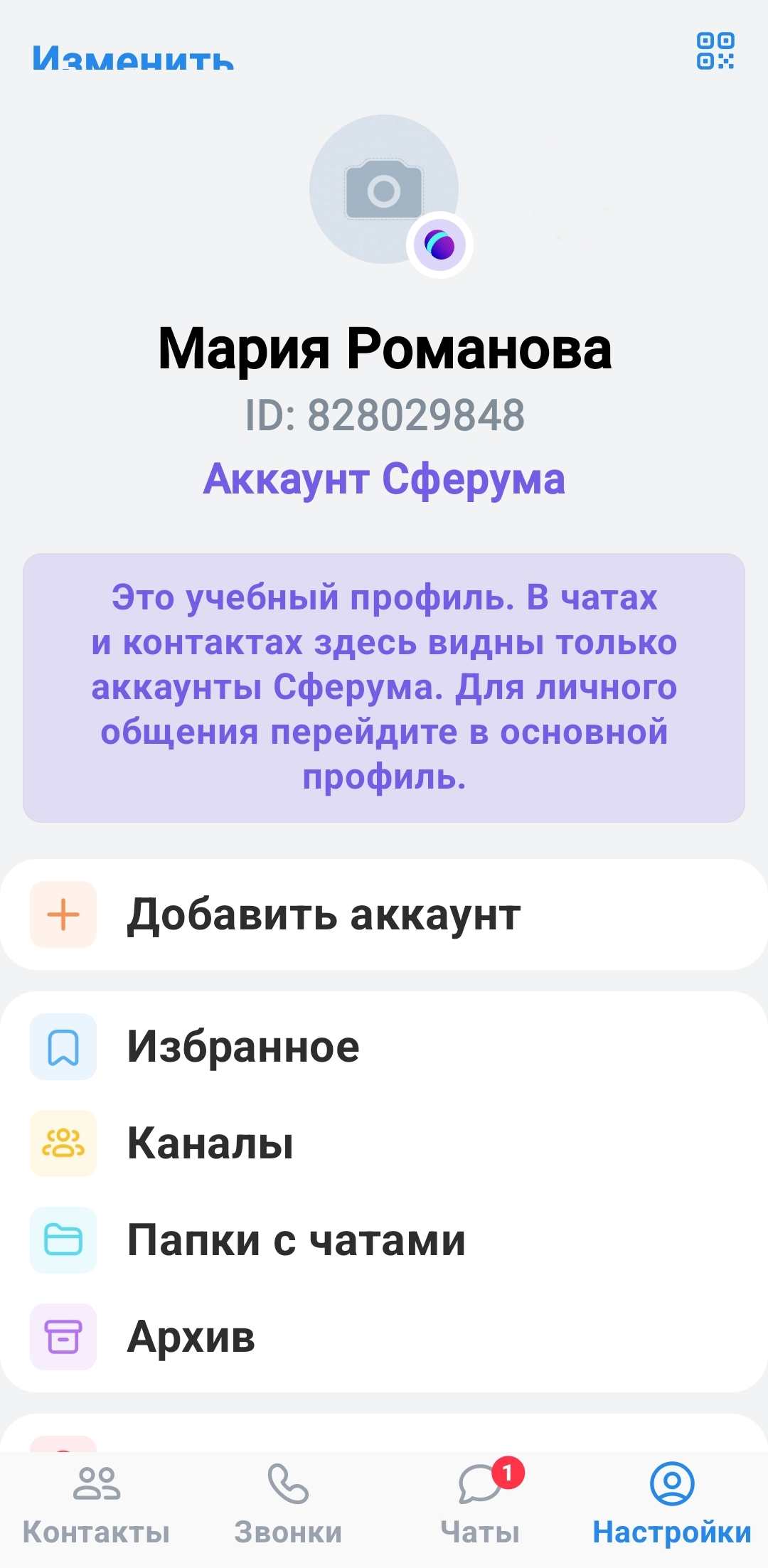
Опция «Родительский контроль»
Полезная услуга, которая помогает родителям защитить малышей от неприятностей в интернете. Ее предлагают многие разработчики приложений и сервисов. Есть варианты для компьютера, мобильного устройства и цифрового ТВ.
В магазине приложений RuStore можно найти отдельные приложения родительского контроля, которые позволяют удаленно контролировать установку приложений и поиск в браузере, а также время использования телефона. Как правило, такие приложения платные.
Родительский контроль от Ростелекома
Такую услугу, например, предоставляет Ростелеком 8.5.
8.5
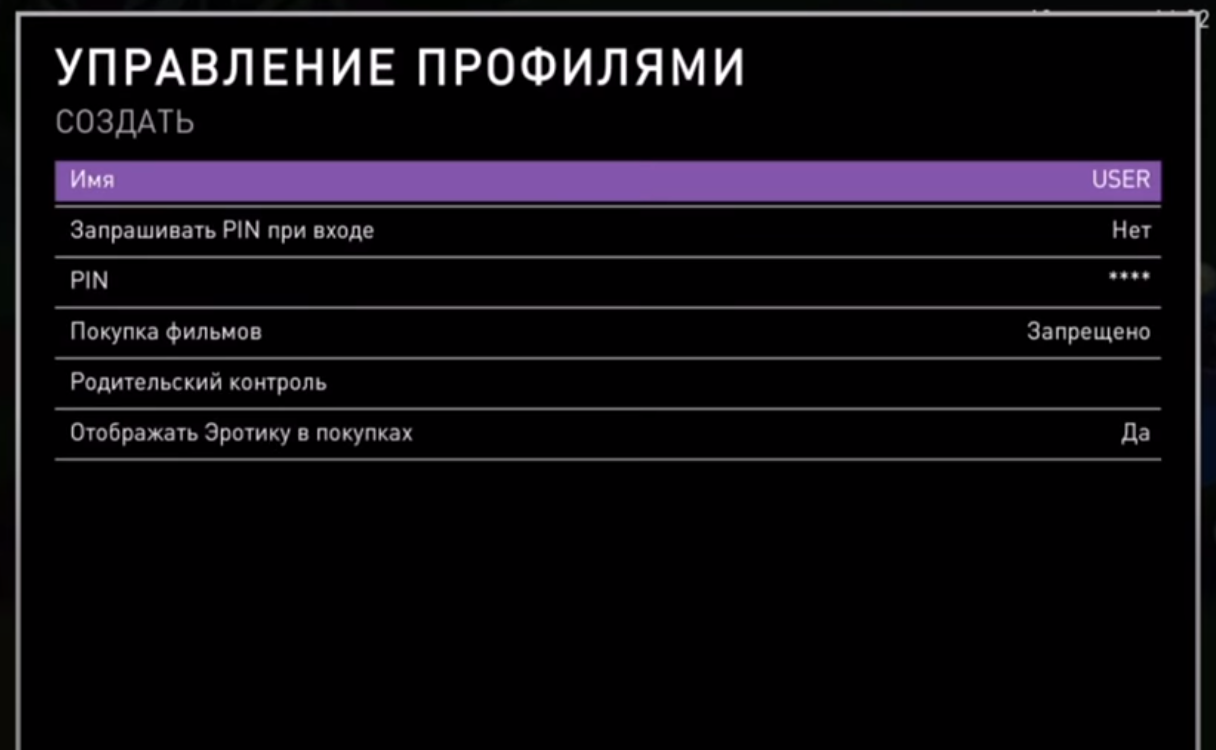
Он предлагает подписку на антивирусные программы для родителей Kaspersky Safe Kids или ESET NOD32 Parental Control. Услуга может быть подключена к нескольким устройствам.
Основные функции: ограничение доступа к нежелательным сайтам, отчеты о посещаемых ребенком интернет-ресурсах, контроль времени на игры, определение местоположения ребенка.
Родительский контроль для телевидения от Ростелекома также помогает ограничить доступ к нежелательным каналам. Для настройки нужно:
- перейти в профиль «Настройки» в цифровой приставке;
- выбрать пункт «Родительский контроль»;
- кликнуть по строке «Управление профилями»;
- создать новый профиль пользователя или выбрать уже существующий из списка 8.6;
- выбрать строку «Запрашивать PIN», и в открывшемся окне выбрать «Отмена PIN-кода», чтобы при включении приставки система не запрашивала пароль;
- для блокировки ненужных телевизионных каналов впишите пароль в соответствующее поле. Таким образом, доступ на нежелательные каналы будет под паролем;
- установить галочку в поле напротив слова «Нет» в разделе «Отображать эротику в покупках». Это исключит возможность входа на каналы для взрослых;
- нажать «Сохранить». Для этого на пульте необходимо нажать кнопку «Назад» и ввести пароль. После того, как пароль будет введен и подтвержден, настройки начнут действовать.
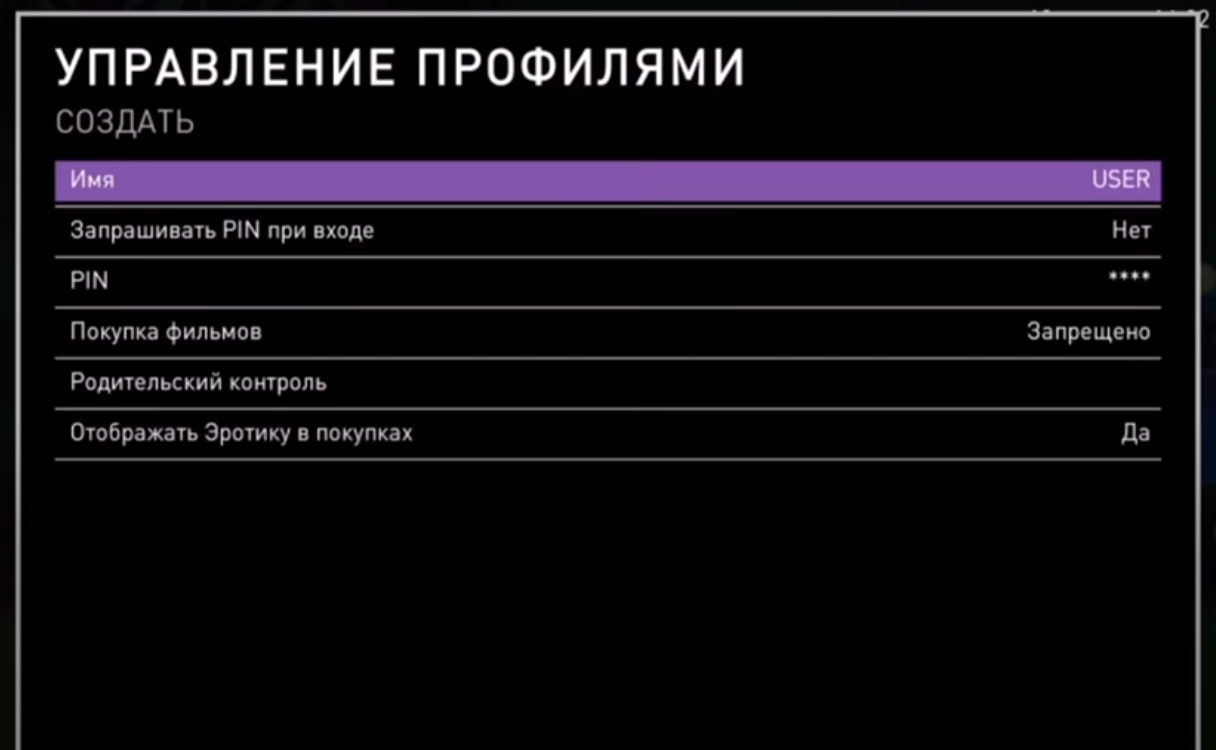
Родительский контроль в Windows
Опцию «Родительский контроль» предлагают и разработчики Windows. Здесь также используется принцип создания семейной группы. При этом у каждого члена семьи должна быть зарегистрирована учетная запись в Windows. Функционал родительского контроля осуществляется через приложение Microsoft Family Safety (Майкрософт Фэмили Сэфэти), который нужно будет скачать в магазине приложений.
Чтобы включить родительский контроль в Windows 10, нужно:
- нажать «Пуск»;
- перейти в «Параметры»;
- далее выбрать блок «Обновление и безопасность Windows»;
- в меню слева кликнуть строчку «Безопасность Windows»;
- перейти в пункт «Параметры для семьи» 8.7.
8.7
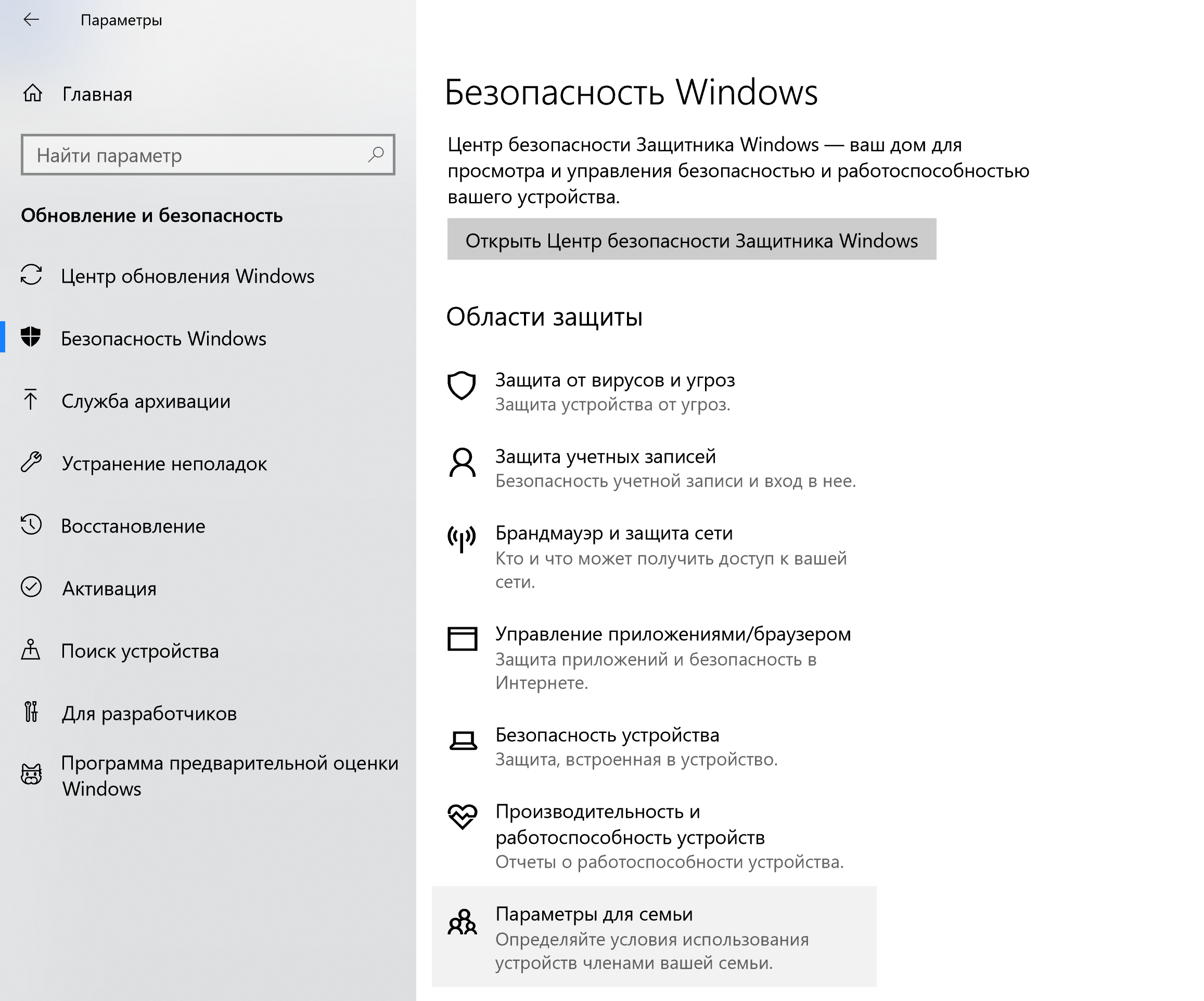
Опция «Родительский контроль» в Windows, кроме стандартных параметров контроля, также позволяет проверить устройства всех членов семьи.
Родительский контроль в Андроид
Чтобы активировать функцию на планшетах и смартфонах с операционной системой Андроид, нужно:
- перейти в «Настройки»;
- выбрать «Использование устройства и родительский контроль».
Здесь есть ряд функций и полезной информации. Например, всегда можно посмотреть, сколько часов в день используется телефон, и в каких приложениях.
И здесь же в настройках стоит установить таймер использования приложений. Для этого:
- перейдите в приложение «Настройки»;
- выберите пункт «Использование устройства и родительский контроль»;
- нажмите раздел «Таймеры приложений»;
- отметьте приложения, на которые хотите установить таймер;
- нажмите «Установить таймер» 8.8;
8.8
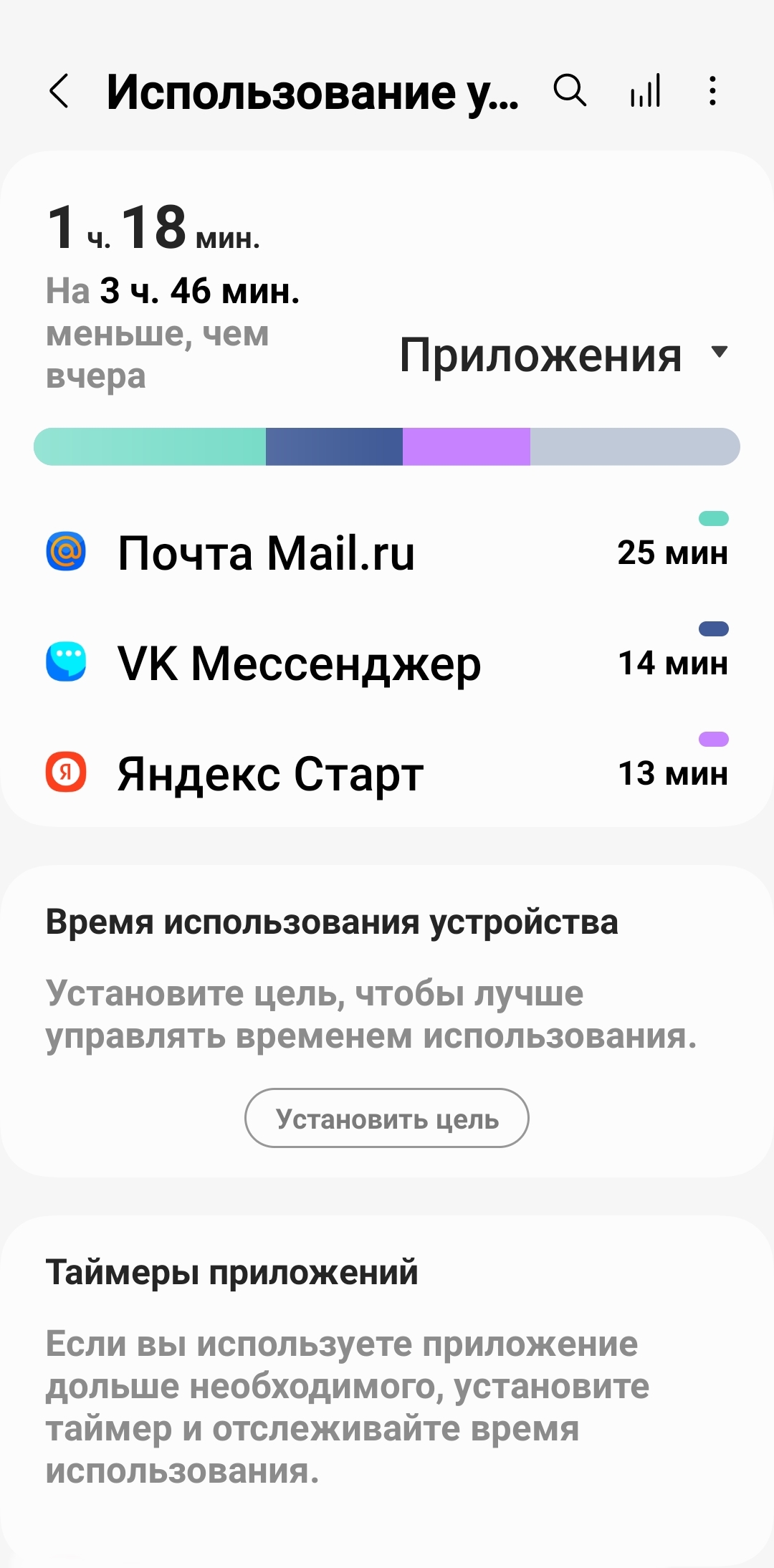
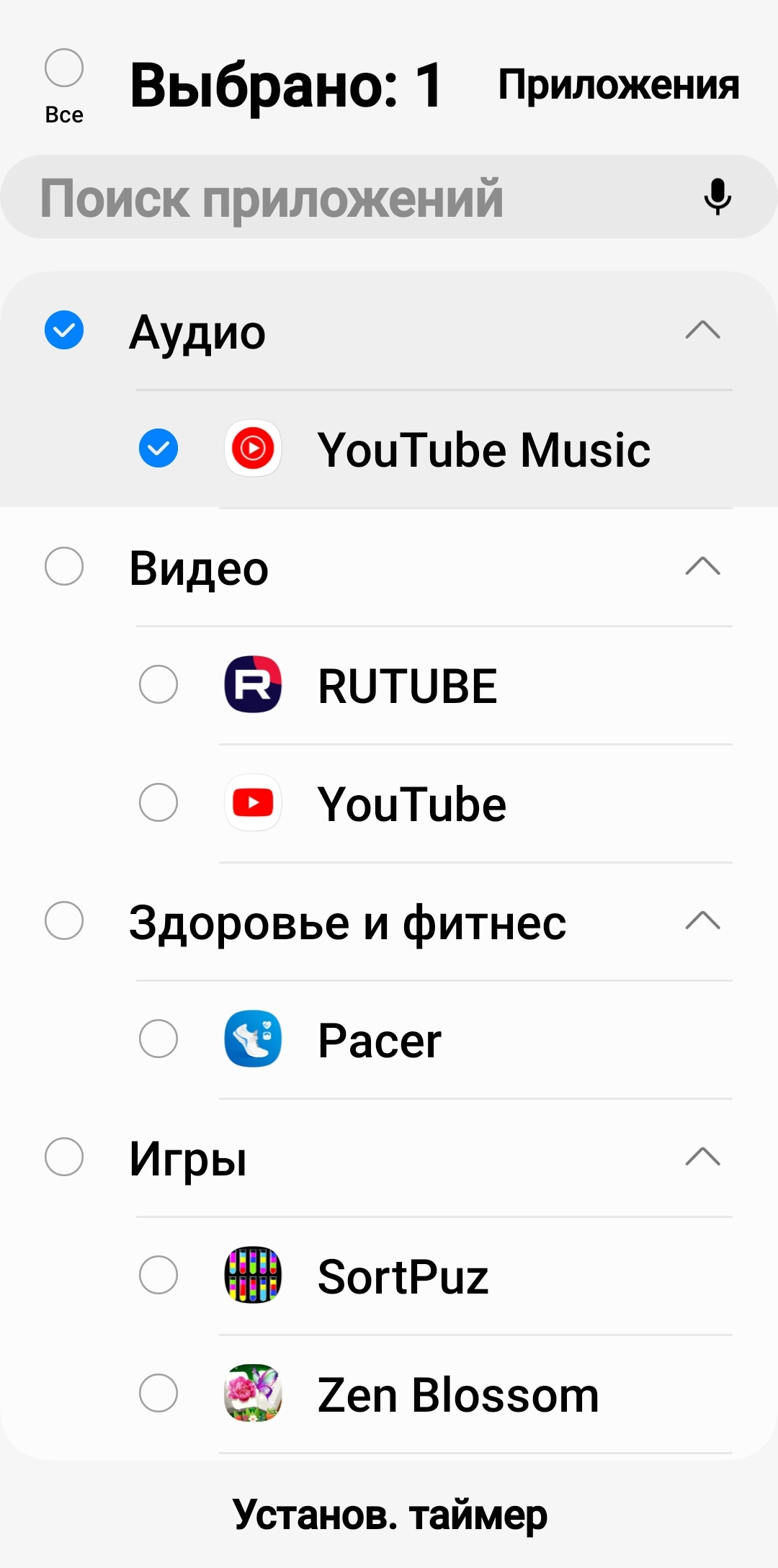
- установите время использования приложения.
Также вы можете поставить цель по времени использования устройства в день:
- в пункте «Использование устройства и родительский контроль» нажмите «Время использования устройства»;
- далее выберите «Установить цель»;
- установите время использования устройства.
Конечно, ребенок может эти настройки удалить. Но можно настроить родительский контроль - нажмите на пункт «Родительский контроль». В Андроид функция работает через приложение Family Link (Фэмили Линк). Оно должно быть установлено и у ребенка, и у взрослого на телефоне. Чтобы начать процесс активации родительского контроля, нужно нажать «Начать» и далее следовать инструкциям на экране 8.9.
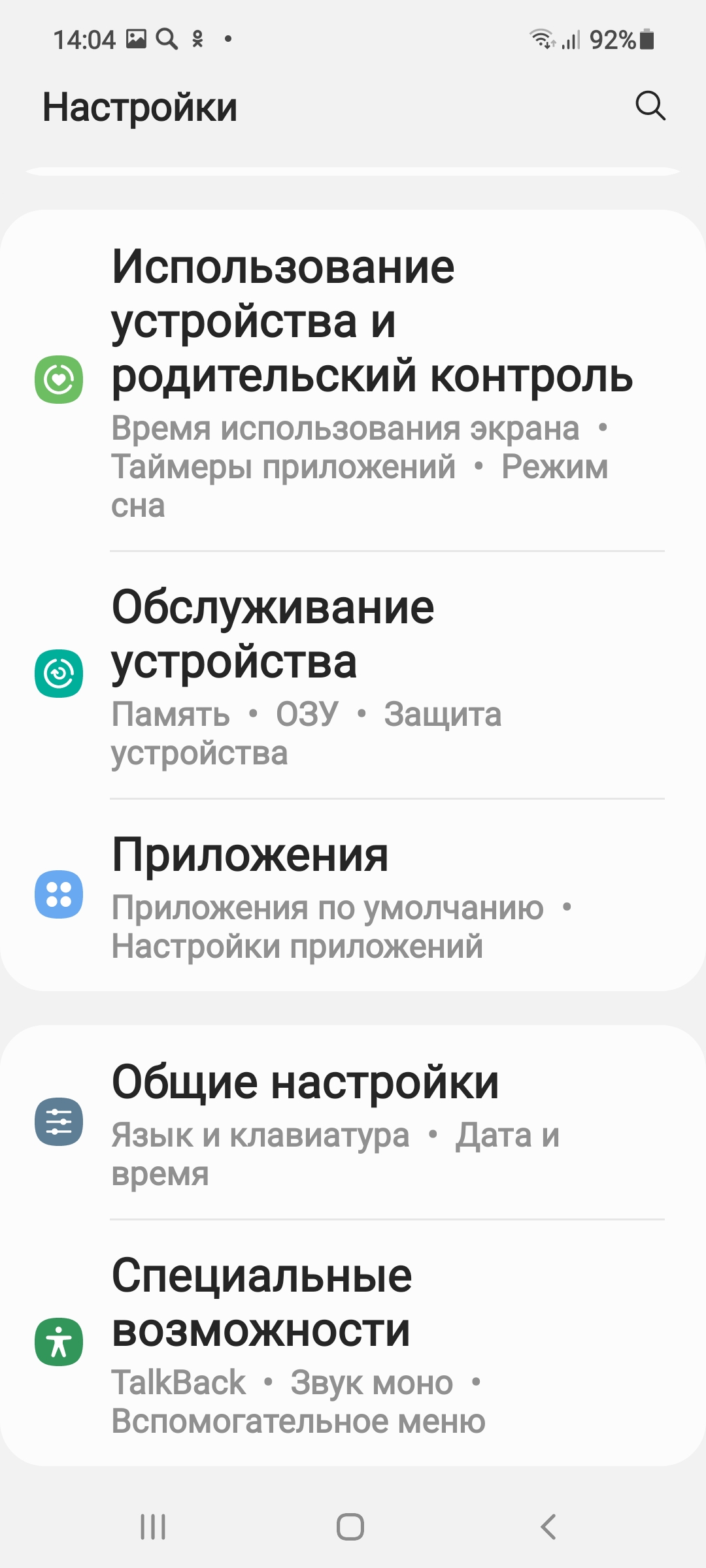
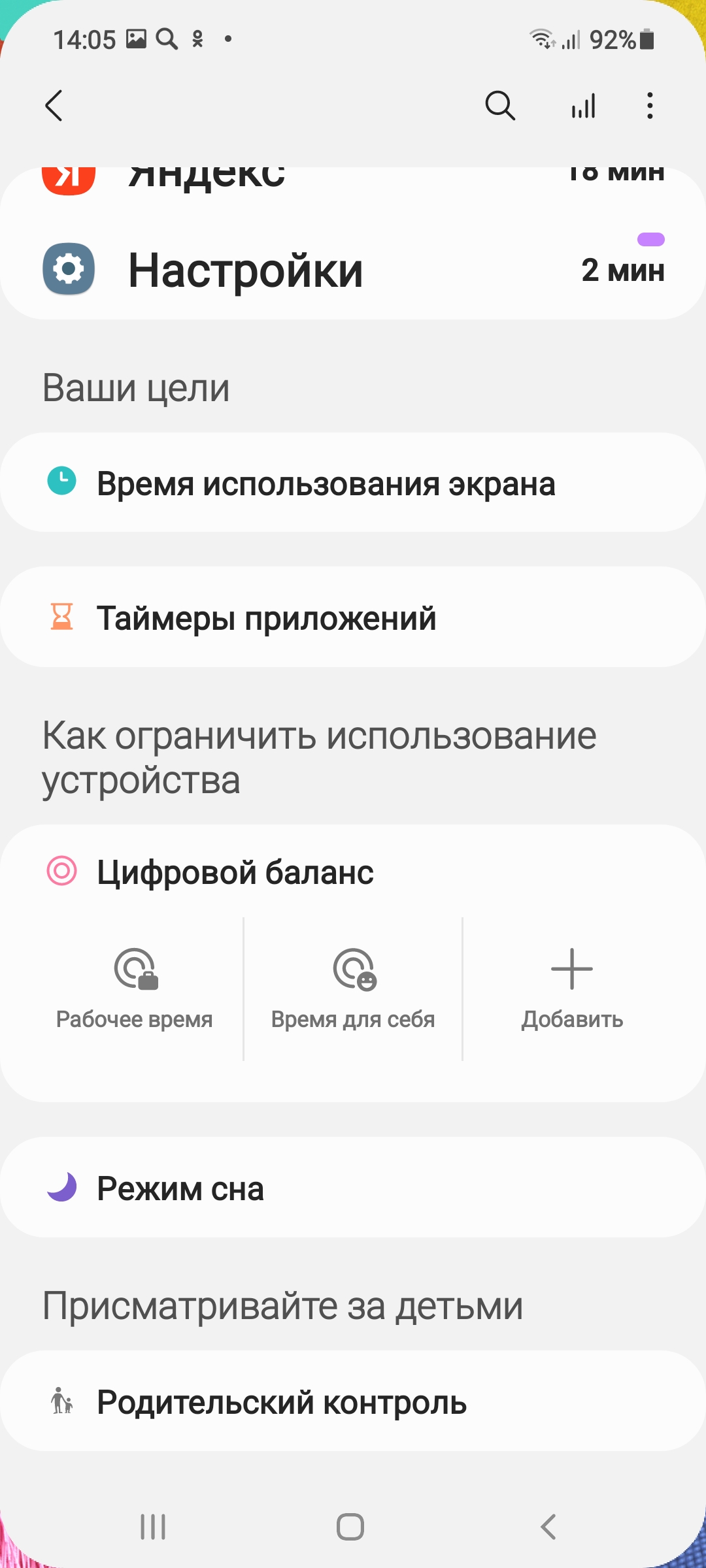
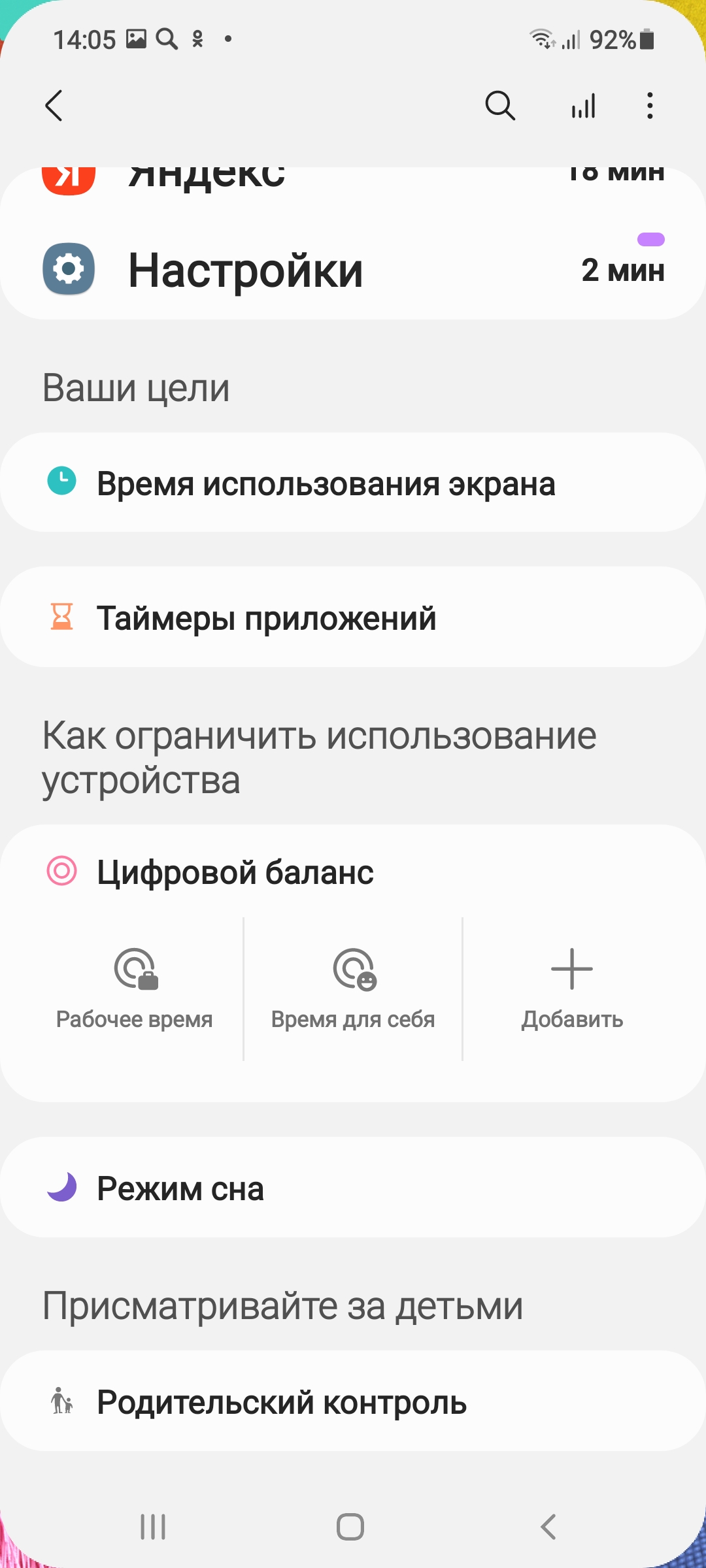
Одна из разновидностей родительского контроля – программы-трекеры, которые позволяют отслеживать перемещение ребенка и определять его местоположение.
Такие приложения есть у многих сотовых операторов, например, «Геопоиск» от Tele2.
Пытаясь оградить ребенка от нежелательного контента или зависимости от гаджетов – не перестарайтесь. Ограничения программы «Родительский контроль» должны быть разумными. Больше общайтесь с детьми, проводите больше времени вместе, приобщайте ребенка к «живым играм», найдите совместное хобби. Это больше укрепит психическое здоровья ребенка, чем жесткие технические ограничения на гаджетах.
Телефон в школе
Задача взрослых объяснить, как использовать смартфон или планшет в школе. Здесь есть и плюсы, и минусы.
Смартфон, безусловно, удобен. Он позволяет быть на связи, быстро реагировать на какие-то внештатные ситуации с точки зрения обеспечения безопасности ребенка, школьникам помогает быстрее найти нужную информацию.
При этом нельзя использовать смартфон на уроках, желательно, чтобы у ребенка была не супермодная модель, которая может спровоцировать разного рода конфликты в классе. При этом смартфон иногда становится еще и инструментом для кибербуллинга (травли в интернете).
Конечно, все это нужно принимать во внимание. В детском телефоне для школы не рекомендуется устанавливать приложения для соцсетей, лучше, если будет использоваться один мессенджер. Не храните в смартфоне семейные фото, адреса, пароли. И предупредите ребенка, что в интернете не нужно размещать о себе лишнюю информацию.
Безусловно, поставить запрет можно на все. Но это будет не лучший выход. Задача взрослого - научить ребенка разбираться в качестве информации, соблюдать общие для всех правила использования гаджетов в школе.
Как противостоять кибербуллингу и онлайн-грумингу
Каждый человек может стать объектом травли и мошенничества в сети. Особенно дети.
Кибербуллинг – это шантаж или угрозы в интернете. Этим могут заниматься несколько человек. Часто поводом для травли становится какая-то личная информация, компрометирующие фото или видео. Как уберечь ребенка? Самое главное, чтобы вовремя пришла родительская поддержка. Общайтесь с детьми. Внимательно относитесь ко всем его рассказам, связанным с общением, новыми знакомствами, особенно в интернете, следите за изменением настроения ребенка. Решайте проблему вместе с ним. Будьте 100% на его стороне.
Что нужно и что не нужно делать:
- не нужно отвечать на агрессивные сообщения. Обидчики теряют интерес, если нет ответной реакции;
- занесите этих пользователей в чёрный список;
- обязательно свяжитесь с технической поддержкой социальной сети. Вам помогут заблокировать пользователя или же написать на него жалобу;
- делайте скриншоты переписки на случай, если вам придется отстаивать свои права в суде;
- если необходимо, обратитесь в правоохранительные органы.
Онлайн-груминг – это мошенничество, когда преступники обманным путем втираются в доверие к пользователям и пытаются выманить у них деньги за несуществующие товары, услуги или личные данные. Часто для груминга используются взломанные аккаунты пользователей для рассылки сообщений по списку контактов. Поэтому, если ваш ребенок уже зарегистрировал аккаунт в социальных сетях, вместе с ним обсудите некоторые правила безопасности, чтобы он не попался на уловки мошенников.
Объясните ребенку, что стоит сделать:
- закрыть аккаунт от посторонних, а посты публиковать в режиме «для друзей»;
- ограничить контакты с незнакомыми людьми. Если кто-то из незнакомцев настаивает на встрече, нужно сообщить об этом взрослым. На такие встречи нельзя ходить в одиночестве.
Нельзя:
- публиковать в открытом доступе личные данные: адрес, имена и фамилии, номера телефонов, номера документов, банковских карт, билетов и так далее;
- переходить по подозрительным ссылкам, даже если он получил их по почте или в сообщении от знакомого пользователя;
- скачивать файлы на подозрительных или ненадежных сайтах;
- отправлять свои фото и видео незнакомцам.
Посоветуйте ребенку завести два адреса электронной почты: один для регистрации на различных сервисах, а второй для личной переписки.
Как оградить ребенка от деструктивных подростковых сообществ
До определенного возраста стоит контролировать виртуальную переписку своих детей и внуков. Обязательно смотрите, кто у ребенка в виртуальных друзьях, какие сообщества он посещает. Если что-то насторожило вас или непонятна символика группы, можно поискать ее в интернете с помощью сервисов поисковых сайтов Яндекс или Гугл «Поиска по картинкам» 8.10.
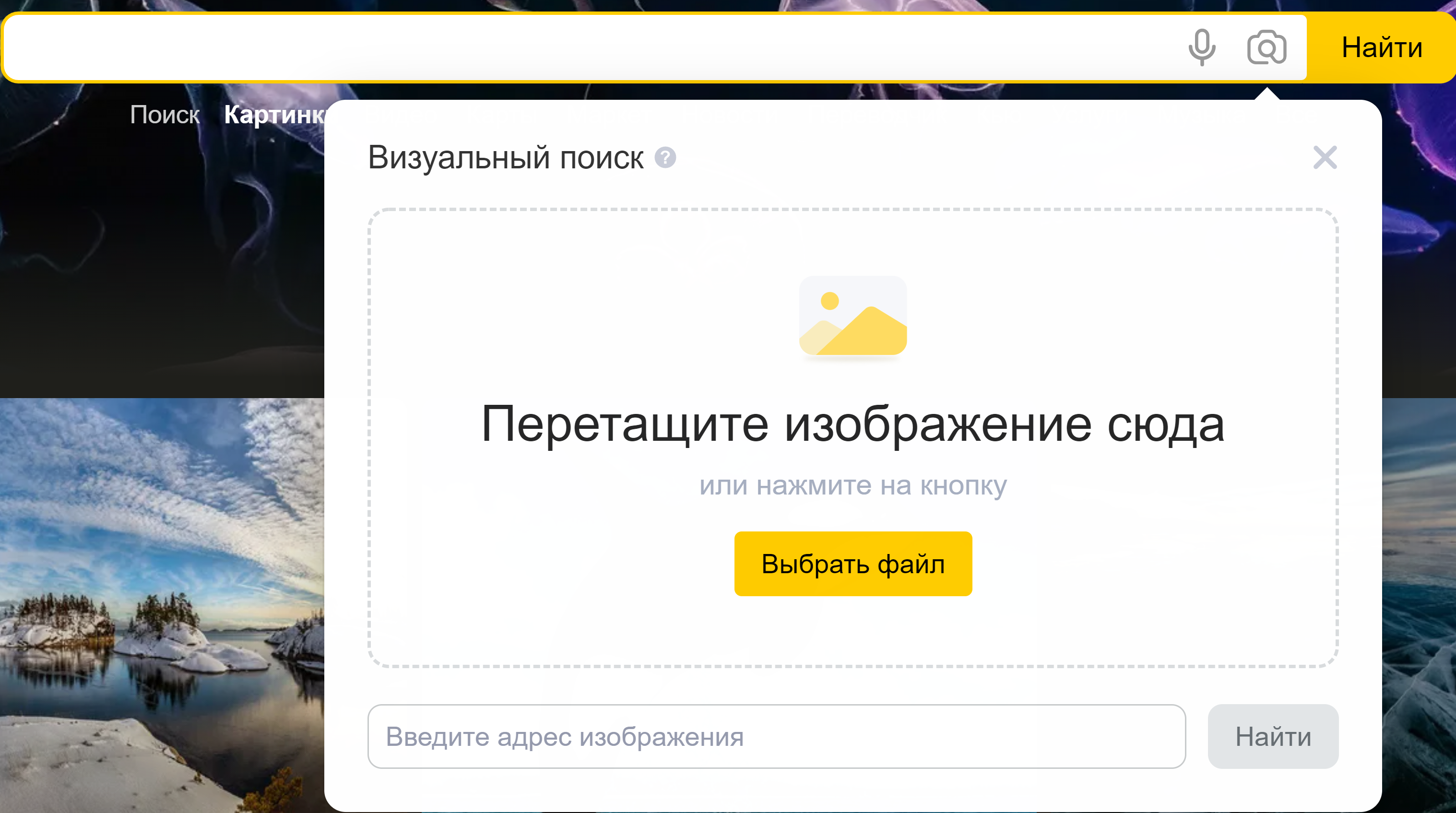
Возможно, стоит обратить внимание на сервисы, позволяющие искать скрытых или скрывающихся друзей.
Наблюдайте за поведением и настроением ребенка. Если что-то не так, вы сразу заметите. Это веский повод пообщаться «по душам».
Используйте технические возможности контроля - настраивайте «Родительский контроль». Есть подобные инструменты и для игровых приставок. Можно проверить временные файлы интернета, поинтересоваться, что смотрел ваш ребенок (например, папки c:\Users\User\AppData\Local\Microsoft\Windows\Temporary IntemetFiles в операционной системе).
Проверьте настройки веб-камеры и убедитесь, что она отключена или закрыта, если в данный момент не используется.
Не создавайте для ребенка учетную запись с правами администратора. Настройте сами параметры конфиденциальности и безопасности в социальных сетях.
Объясните ребенку, что далеко не вся информация в интернете достойна доверия. А все, что попало в интернет, остается там навсегда. Об этом нельзя забывать, когда делаешь публикации.
Пароли и дети
Отдельный вопрос касается использования детских паролей.
С одной стороны, родители должны научить ребенка использовать надежные пароли, объяснить, что пароли нельзя передавать друзьям, знакомым, что к разным сервисам должны быть разные пароли, что хранить их можно в менеджере паролей и т.д.
С другой стороны, пароль для ребенка может быть способом закрыть информацию от родителей. Это уже скорее вопрос не технических правил, а психологии взаимоотношений. Между взрослыми и детьми должны складываться доверительные отношения. Постарайтесь понять и помочь вашему ребенку (или внуку) разобраться в сложном информационном мире.
Контрольные вопросы:
- Как воспользоваться сервисом «Родительский контроль»?
- Как оградить ребенка от деструктивных подростковых сообществ?
- Как обезопасить ребенка от кибербуллинга и онлайн-груминга?
- Как установить детскую почту?
- Как работает сервис Сферум?
- Какие настройки стоит сделать на смартфоне, прежде чем отдать его ребенку?
- На что обратить внимание при выборе смартфона для ребенка?